Citiți programarea pentru iOS de la zero. Cum să creați singur o aplicație pentru iOS: instrucțiuni pas cu pas. Ce ai nevoie pentru a începe
Să înțelegem mai întâi relevanța dezvoltării sub Dispozitivele Appleîn general. Într-adevăr, astăzi în Magazin de aplicații Există peste 2 milioane de aplicații.
Fiecare aplicație și actualizarea acesteia trebuie să treacă printr-o moderare strictă. Toate aplicațiile din magazin sunt actualizate la fiecare lună.Fiecare dezvoltator care se respectă vrea să creeze aplicația de cea mai înaltă calitate, cu animații frumoase, o interfață de utilizator bine concepută și performanță maximă.
Dezvoltarea de aplicații pentru iOS sau cum să iubești Apple și mai mult
Salariul dezvoltatorilor iOS variază de la 60.000 la 250.000 de ruble. Relevanța dezvoltării pentru iOS este incontestabilă.
În acest articol, vom crea o aplicație în care vom afișa un mesaj "Salut Lume" pe ecranul principal și nu vom scrie nu o linie de cod.
Să ne dăm seama de ce avem nevoie pentru a dezvolta cea mai primitivă aplicație iOS:
- Dispozitiv cu MacOS la bord
- Xcode descărcat
După cum puteți vedea, nu avem nevoie de cap. Da, Apple a depus toate eforturile pentru a simplifica procesul cât mai mult posibil și a reduce timpul de dezvoltare a aplicațiilor mobile pentru platformele lor, precum: iOS, tvOS, macOS, watchOS. Apple a introdus și limbajul de programare Swift în 2014, care este foarte simplu pentru dezvoltatorii începători și foarte funcțional pentru profesioniști. Dacă puteți crea o aplicație pentru o platformă Apple, de exemplu, iOS, atunci nu vă va fi dificil să creați o aplicație pentru alte platforme. Totul este unificat într-o asemenea măsură încât poți folosi aproape același cod, rulându-l tipuri diferite dispozitive.
Merge!
CREAREA UNUI PROIECT
Și așa cum am menționat mai devreme, avem nevoie de un computer Măr, Și aplicație instalată Xcode, care este in Magazin de aplicațiiîn acces liber.
Să ne dăm seama ce este Xcodeși de ce avem nevoie de el.
Xcode este un mediu de dezvoltare software care include: un editor de cod, un editor de interfață grafică, un sistem de control al versiunilor și instrumente pentru depanarea și aranjarea aplicațiilor pe care le-am scris. Pe scurt, acesta este programul în care se realizează 90% din toate interacțiunile în dezvoltarea de aplicații pentru o familie de sisteme de operare Măr.
Și așa, după ce am lansat mediul de dezvoltare software, vedem o fereastră de bun venit în care putem deschide, crea sau clona un proiect. Trebuie să creăm unul nou făcând clic pe „Creează un nou proiect Xcode”. Da, întreaga interfață Xcodeîn engleză, așa că vă sfătuiesc să vă aprovizionați cu un dicționar englez-rusă.
Următorul pas vedem această fereastră:

unde ni se cere să alegem o platformă și un tip de aplicație. Avem nevoie software iOS (în partea de sus a casetei de dialog) și aplicația Single View. Orice aplicație începe cu o singură vizualizare, apoi crește la 50 de vizualizare aplicații.
Următorul pas este să introduceți numele proiectului, organizația în care îl dezvoltăm, selectați limba și activați/dezactivați funcții suplimentare.

Să mergem în ordine:

După ce ați completat informațiile, faceți clic Următorul, și selectați locația proiectului pe computerul nostru și faceți clic Crea
PREZENTARE GENERALĂ A MEDIULUI DE DEZVOLTARE
Se deschide spațiul nostru principal de lucru și să ne dăm seama ce avem aici. Să împărțim întreaga aplicație în mai multe părți: sus, stânga, dreapta, jos și mijloc.

În partea de sus a spațiului de lucru vezi butoane lansa sau se opreste aplicații, câmpul de setări de lansare, care constă din două părți: ce lansăm, pe ce îl lansăm.
Vedem și bara de stare, în care putem vedea sarcina curentă efectuată de mediul de dezvoltare; în dreapta putem vedea setările de vizualizare a editorului: editor standard , redactor cu asistentȘi vizualizați modificărileîn sistemul de control al versiunilor și există și butoane pentru a afișa/ascunde părți ale mediului, pe care le vom analiza în continuare: mai jos (informații de depanare), pe dreapta (navigare) si a plecat (utilități)
Stânga vedem mai multe butoane care vor comuta funcționalitatea panoului din stânga și anume:
- Navigarea prin fișiere și foldere
- Sistem de control al versiunilor
- Ierarhia claselor dintr-un proiect
- Caută după proiect
- Notificări despre avertismente și erori de build
- Teste automate
- Depanare
- Puncte de întrerupere
- Construiți jurnalele
Pe dreapta avem doua parti: sus și jos. Întregul panou din dreapta se numește utilități. În partea de sus vom vedea setările fișierului și/sau elementului selectat interfața cu utilizatorul. În partea de jos a utilităților, vedem elementele interfeței cu utilizatorul pe care le putem folosi.
ÎN partea inferioară mediu de dezvoltare software pe care îl putem vedea informații de depanare, jurnalele aplicației și alte informații utile pentru a verifica funcționarea corectă a aplicației. Puteți deschide partea inferioară folosind penultimul buton din partea de sus a aplicației, iar acest panou se deschide automat la pornire.
Si in partea principală (centrală). mediu putem observa editorul în care este scris codul și se lucrează la interfața cu utilizatorul a aplicației.
Și în partea principală (centrală) a mediului putem vedea un editor în care este scris cod și se lucrează la interfața cu utilizatorul a aplicației.
- Identitate
- Numele de afișare— numele aplicației pe care va fi afișat Ecranul de start dispozitive
- ID-ul pachetului— Un identificator unic care va fi utilizat în App Store
- Versiune-versiunea curentă a proiectului, care este menținută folosind versiunea semantică
- Construi— Numărul de build, care ar trebui mărit cu unul la fiecare instalare a aplicației pe dispozitiv
- Semnare
- Gestionați automat semnarea— gestionarea automată a semnăturii aplicației
- Echipă- numele echipei tale
- Profil de aprovizionare— profil pentru semnarea cererii
- Certificat de semnare- un certificat care vă permite să semnați aplicația cu Apple
- Informații despre implementare
- Țintă de implementare- minim versiunea iOS, pe care se poate instala aplicația
- Dispozitive— Tipuri de dispozitive
- iPhone
- universal
- Interfata principala— Fișier Storyboard de la care va începe aplicația după
- Orientarea dispozitivului— Posibile orientări ale dispozitivului atunci când lucrați cu aplicația
- Portret
- Cu susul în jos
- Peisaj în sens invers acelor de ceasornic
- Peisaj în sensul acelor de ceasornic
- Stil bară de stare— Bara de stare color (panoul cu informații de sus cu timp, operator și baterie)
- Ușoară
- Întuneric
- Ascunde
- Pictograme pentru aplicații și imagini de lansare
- Sursa pictogramelor aplicației— pictograma aplicației
- Lansați fișierul ecran— ecranul care este afișat în timp ce aplicația rulează
Nu vom avea nevoie de restul articolelor deocamdată.
Acum că înțelegem în ce constă mediul nostru de dezvoltare, putem începe să creăm aplicația noastră „Hello World”.
Dacă sunteți interesat șabloane gata făcute, atunci ar trebui să acordați atenție recenziei noastre despre designeri online, cu ajutorul căreia puteți dezvolta singur o aplicație pentru telefon sau tabletă.
CREAȚI O APLICAȚIE
În primul rând, trebuie să găsim fișierul de interfață, care este numit Main.storyboard. Poate fi găsit în partea stângă în bara de navigare.După ce am deschis fișierul, vedem ecranul aplicației. Acum trebuie să glisăm elementul numit Eticheta la acest ecran. Acest element este situat în stânga jos.  Trageți-l oriunde pe ecran. Apoi, în panoul de utilități, căutați câmpul care spune "Eticheta".
Trageți-l oriunde pe ecran. Apoi, în panoul de utilități, căutați câmpul care spune "Eticheta".  Și ne schimbăm Eticheta pe Salut Lume. După aceasta, vom vedea că elementul nostru de pe ecran nu arată pe deplin textul pe care l-am introdus, deoarece inițial avea text mai mic și și-a luat dimensiunile.
Și ne schimbăm Eticheta pe Salut Lume. După aceasta, vom vedea că elementul nostru de pe ecran nu arată pe deplin textul pe care l-am introdus, deoarece inițial avea text mai mic și și-a luat dimensiunile.  Să forțăm ca acest element să fie fixat în centrul ecranului și să luăm forma corectă, astfel încât textul nostru să fie complet afișat. Pentru a face acest lucru, trebuie să găsim al doilea buton din stânga jos, care este numit Aliniași faceți clic pe el.
Să forțăm ca acest element să fie fixat în centrul ecranului și să luăm forma corectă, astfel încât textul nostru să fie complet afișat. Pentru a face acest lucru, trebuie să găsim al doilea buton din stânga jos, care este numit Aliniași faceți clic pe el. 
Aici vedem câteva opțiuni pentru plasarea elementului nostru. Avem nevoie de ultimii doi parametri. Activați-le și apăsați „Adăugați 2 constrângeri.” După aceasta, putem observa cum elementul nostru este fixat în mijlocul ecranului și ia forma în care textul nostru este afișat în întregime. 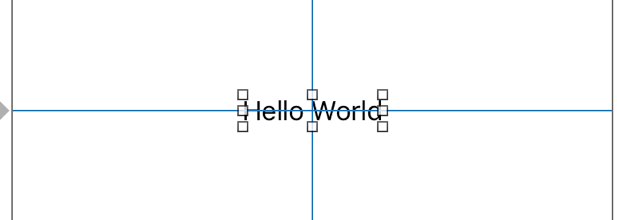
MONTARE SI LANSAREA
Acum, trebuie să rulăm aplicația noastră pe dispozitiv și să vedem dacă totul este afișat corect. Pentru a face acest lucru, facem clic pe alegerea destinației de lansare a aplicației din partea de sus și vedem o listă derulantă: În această listă vedem dispozitive și simulatoare de dispozitive pe care ne putem rula aplicația. Selectați oricare și faceți clic Alerga. Aplicația va începe să se construiască și Xcode ne va arăta sarcinile pe care le îndeplinește acest moment timp:
În această listă vedem dispozitive și simulatoare de dispozitive pe care ne putem rula aplicația. Selectați oricare și faceți clic Alerga. Aplicația va începe să se construiască și Xcode ne va arăta sarcinile pe care le îndeplinește acest moment timp: După construirea cu succes a proiectului, vom vedea că Xcode va intra în modul standby pentru ca aplicația să se lanseze și va apărea și se va încărca fereastra simulatorului. Odată ce simulatorul este încărcat, vom putea observa aplicația noastră pe dispozitiv

Stimați domni, cu acest articol deschid o nouă secțiune dedicată programării pentru iPhone, unde vom atinge probleme care sunt interesante atât pentru începători, cât și pentru cei neinițiați, precum și pentru guru ObjC, care, sperăm, nu vor da greș. pentru a ne corecta greșelile cu comentariile lor. Lecția de astăzi are doar scop informativ.
Obiectivele lecției
1.Unde să începeți programarea pentru iPhone.
2.Kit de dezvoltare gentleman.
3.Tema pentru acasă.
Introducere
Cu toții vedem succesul sălbatic al AppStore-ului; secțiunile de aplicații cresc ca ciupercile după ploaie. Editorii tuturor portalurilor de informații despre iPhone-uri și-au pierdut picioarele și, fără să doarmă cu ochiul, scriu, scriu și scriu recenzii. Și programele continuă să apară și să apară și să apară. Este timpul să ne implicăm în acest proces și să ne luăm bucata din plăcinta festivă.
Unde sa încep? Întrebarea este mai degrabă retorică. Desigur, dacă tu, dragă cititor, ești avocat sau, să zicem, constructor, îți va fi foarte greu să începi și cel mai probabil nu ar trebui să o faci în serios, pentru că, după cum mi se pare, este mai bine să faceți un lucru bine decât să faceți mai multe lucruri prost. Cu toate acestea, să nu excludem faptul că vrei să programezi pentru suflet, că acesta este noul tău hobby. Bună seara atunci. Totuși, dacă tu, dragul meu prieten, ai deja experiență în dezvoltarea de aplicații, indiferent de limbaj - C, Pascal, Assembly, Delphi sau în cele din urmă BASIC sau chiar Logo (era unul în manualul meu de informatică la începutul anilor 90), atunci cu siguranță ar trebui să-mi încerc mâna la aplicațiile iPhone.
Aici ajungem la răspunsul la întrebarea principală, de unde să începem. Începeți cu elementele de bază, nu trebuie să mergeți departe, vă voi oferi doar câteva link-uri care vă vor duce în cele din urmă „la Kiev”:
1. Pentru persoanele care, în general, nu sunt familiarizate cu limbajul C - începeți cu aceasta
2. Când programați pentru iPhone, veți avea nevoie de cunoștințe de OOP (programare orientată pe obiect). Nu este atât de dificil pe cât ar putea sugera și numele; de fapt, POO se bazează pe câteva principii fundamentale, pe care, odată ce le înțelegi, poți crea cu ușurință capodopere. Citiți despre OOP.
3.Dacă cunoașteți elementele de bază ale C și OOP nu vă provoacă dificultăți, vi se recomandă totuși să citiți diferența dintre Objective-C folosit în MacOS (și, respectiv, iPhone) de C și C++ tradițional. Acest lucru este descris foarte bine.
4. Veți găsi, de asemenea, răspunsuri la multe întrebări pe forumul nostru în.
Trusa de programator iPhone al unui domn, ca o geantă de toaletă pentru călător, este destul de rar și, în principiu, în stadiul inițial nu necesită nimic mai mult decât natural și costisitor. Iată tot ce avem nevoie pentru a începe:
b) sistem de operare MacOS Leopard versiunea 10.5.5.
c) Setul de instrumente de pe site-ul Apple, așa-numitul SDK, kit de dezvoltare. Acest pachet conține tot ce este necesar pentru dezvoltare. Îl poți descărca de aici: http://developer.apple.com/iphone, după înregistrare.
d) De asemenea, avem mare nevoie de răbdare și perseverență. Fără asta, din păcate, nu există nicio cale.
Mulți oameni pot renunța imediat după punctul A. Vă spun sincer, înainte de a întâlni iPhone-ul, nu am interacționat niciodată cu Apple și am scris primul meu program pentru iPhone fără să am măcar un MacBook. Sunt un utilizator pasionat de Windows, care și-a început viața de adult cu Windows 3.1 și a trăit până să văd Windows Vista. Am fost captivat de comoditatea MacOS și nu regret deloc această achiziție, deși încă îmi petrec partea leului din timpul meu pe computere cu OS de la Bill Gates.
Pentru cei care nu sunt convinși de aceste cuvinte, mai există o cale de ieșire. De la trecerea computerelor de la Apple la o platformă cu procesor Intel, a devenit posibil (desigur, nu fără dans și tamburine) să instalați MacOS pe un computer PC obișnuit, mărturisesc că am făcut asta chiar eu. În lume, un astfel de sistem de operare este cunoscut sub diferite nume: Kaliway, Hackint0sh etc. Pe toate serviciile de găzduire a fișierelor puteți găsi cu ușurință imaginea de care aveți nevoie și, descarcând-o, puteți instala Makos pe computer. Și chiar dacă doriți, lansați-l în fereastra VMWare. Nu vă voi descrie cum să faceți toate acestea, nu este potrivit să promovați metode de ocolire a licenței pe Mac-uri, dar îmi voi lua osteneala să vă avertizez împotriva unor greșeli, evitând care să nu vă pierdeți interesul pentru programare chiar și la etapa inițială de pregătire a instrumentelor:
1. Când instalați, utilizați ÎNTOTDEAUNA un hard disk separat conectat ca master la magistrala zero IDE sau SATA.
2. Nu încercați să instalați Leopard de sub VMWare - am verificat de multe ori - este imposibil, deși sunt oameni în rețea care susțin că au făcut asta.
3. După instalarea Makos, puteți încerca să-l rulați de pe Windows în WWW, dacă aveți suficiente resurse. De asemenea, o problemă separată sunt driverele. Cel de rețea cel mai probabil te va ajunge din urmă pe cont propriu, videoclipul va fi 800x600 - prostește VGA. Dar ce să faci cu cardul tău 8800GTX, adaptorul Wi-Fi și dinte albastru, apoi în funcție de norocul tău (de cele mai multe ori).
4. Indiferent de câte imagini am întâlnit - toate aveau versiunea 10.5.1 sau 10.5.2, dar vom avea nevoie de cel puțin 10.5.5 pentru a funcționa. Îmi actualizez Mac-ul prin Internet, dar cu Hackintosh, la actualizarea la 10.5.5, acest truc nu va funcționa - prinde mărul, a fost și el testat de multe ori. Există un algoritm pe Internet despre cum să actualizați hackin-ul la 10.5.5, menținând în același timp funcționalitatea sistemului - căutați-l, îl veți găsi.
Și așa, instrumentele sunt descrise, să trecem la teme.
Temele noastre vor fi simple, dar foarte importante; fără a le finaliza, toate celelalte lecții vor deveni text HTML inutil pentru tine, iar munca mea nu va merita deloc. Și așa, dragi programatori iPhone, în timp ce scriu Lecția nr. 2, ar trebui să:
A) Obțineți un Mac sau instalați un Hackintosh (doar în scop informativ)
B) Actualizați-l la versiunea 10.5.5.
C) Descărcați și instalați SDK de la Apple. Descărcați o grămadă de exemple din rețea, încercați să le compilați pe toate. În general, începeți să studiați la întâmplare (cea mai comună metodă în țara noastră, uimitoare prin eficiență).
Scrie recenzii.
Rashid (alias rashn).
Vă rugăm să evaluați.
Programatorii nu se nasc, se fac. Și asta înseamnă că trebuie măcar să încerci. În acest scop, am creat cursul interactiv „Fundamentele de programare”. Veți învăța toate cele mai utile și relevante lucruri despre limbajele de programare moderne și veți obține prima experiență în scrierea codului. Ne-am gândit cum să creăm un astfel de curs online, astfel încât să devină un eveniment luminos și memorabil în viața fiecărui programator începător. La urma urmei, interesul suplimentar pentru acest domeniu depinde în mare măsură de prima cunoaștere a codului. Vom spune și arăta cum funcționează lucrurile, ce profesii sunt solicitate și ce perspective de dezvoltare există în fiecare domeniu al sectorului IT. Pe parcursul cursului vom crea un site web cu jocuri browser și vom publica proiectul pe github.com. Acest site va deveni primul caz din viitorul tău portofoliu, ceea ce este foarte important, deoarece un portofoliu este primul lucru la care oamenii îi acordă atenție atunci când aplică pentru un loc de muncă. Prin parcurgerea acestui curs, vei face primul pas către o învățare serioasă și vei putea determina clar direcția intereselor tale!
Lecția 1. Conceptul de algoritm, variabile, tipuri de date.
Introducere: ce vom face la curs?
Voi deveni un programator de succes?
Conceptul de algoritm. Configurarea mediului de lucru. Salut Lume.
Introducere în variabile.
Arhitectura calculatorului
Tipuri de date: șiruri și numere. Operații cu numere și șiruri.
Lecția 2. Ramificare. Cicluri.
Ramuri: dacă/altfel
Bucle: while, for
Operații logice. Faceți bucla while.
Dezvoltarea jocului „Guessing”
Lecția 3. Matrice și funcții
Cunoașterea matricei. Program de dezvoltare a memoriei.
Modificarea lungimii unui tablou. Matrice multidimensionale. Program de învățare a limbii engleze.
Cunoașterea funcțiilor. Funcții fără un parametru de returnare.
Funcții cu parametri de returnare.
Funcții recursive. Dezvoltarea unui program de predare a tastării tactile.
Lecția 4. Aspectul site-ului web: introducere în HTML și CSS
Introducere în HTML
Introducere în CSS
Postăm un joc de ghicitori pe site
Am plasat jocul de ghicire pe site
Publicarea unui site web în găzduire
Lecția 5. Revizuirea limbajelor de programare moderne
Cum să alegi un limbaj de programare și o direcție?
Alegerea unui limbaj de programare: Dezvoltare Web
Dezvoltare mobilă. Limbaje de programare universale
Cum să înveți să fii programator?
Bazele limbajului Swift. 1 lună.
Tehnologii moderne de programare pentru Apple pe Swift 5, xcode 10
Rapid- Limba noua; limbaj nou de la Apple, a apărut la mijlocul anului 2014. În ciuda noutății sale, se dezvoltă rapid și include toate cele mai bune constructe de programare împrumutate din multe limbaje moderne. Există doar câțiva specialiști care cunosc Swift pe piață chiar acum. Acest curs vă va ajuta să învățați elementele fundamentale ale sintaxei Swift și să obțineți o bună experiență de programare în limbaj.
Lecția 1. Introducere
Lecție introductivă. Cunoașterea limbii. Tipuri de date de bază. Xcode, Loc de joacă. Variabile, constante și culegeri de date. Depanator.
Lecția 2. Sintaxa Swift. Operatori de bază
Studiul continuu al structurilor sintactice ale limbajului și al operatorilor de bază
Lecția 3: Tipuri complexe de date
Introducere în datele complexe. Structuri. Transferuri. Proprietăți și metode. Constructor.
Lecția 4. Introducere în POO
Cum să descrii obiecte din lumea reală și să le creezi conform descrierii. Clase și obiecte. Moştenire. ARC și o introducere în gestionarea memoriei.
Lecția 5. OOP
Descriem cerințele pentru clase. Protocoale. Extensii. Polimorfism. Compoziţie.
Lecția 6. OOP avansat
Tehnici de la guru adevărați. generice. Închideri Abonament. Funcții de ordin superior.
Lecția 7. Gestionarea erorilor și excepțiilor
Învățăm să căutăm erorile și să anticipăm apariția lor. Încercați/prindeți excepții. Eroare.
Lecția 8. Șarpe
Scrierea unui joc simplu folosind SpriteKit
Introducere în Git
Bazele Git
Pe parcursul a 13 videoclipuri, vă vom prezenta elementele de bază ale sistemului de control al versiunilor Git. Să aflăm de ce este important în dezvoltarea modernă și programarea colaborativă. Să ne familiarizăm cu conceptele de bază ale Git: depozite, comite, ramuri și etichete. Să învățăm operațiunile de bază: crearea și clonarea unui depozit, îmbinarea ramurilor, interogarea istoricului modificărilor și multe altele. Să vedem cum să trimiteți temele folosind Git. Acesta este un curs de bază, după care puteți începe să învățați orice limbaj de programare. În plus, vei fi pregătit pentru interviu, unde mai multe întrebări se concentrează de obicei pe sistemul de control al versiunilor.
Lecția 1. Introducere în sistemele de control al versiunilor
Ce este un sistem de control al versiunilor?
Tipuri de sisteme de control al versiunilor
Git și beneficiile sale
Documentație
Lecția 2. Lucrul cu linia de comandă
Ce este linia de comandă?
De ce este importantă linia de comandă?
Cum se deschide linia de comandă?
Comenzi utile
Lecția 3. Lucrul local cu un depozit Git
Introducere în clientul consolei
Configurare Git
Inițializarea depozitului
Clonarea unui depozit
Clienți grafici git
Lecția 4. Operații de bază
Indexarea
Modificări de publicare
Se angajează
Anulați indexarea
Statusul curent
Lecția 5. Istoria proiectului git
Istoricul schimbărilor
Rollback în funcție de istoricul proiectului
Schimbați credite: git blame
Ignorarea fișierelor .gitignore
Site-ul web gitignore.io
Păstrarea folderelor.keep
Lecția 6. Ramuri
Conducerea filialei
Crearea și ștergerea ramurilor
Comutarea între ramuri
Metode de conflict și rezolvarea acestora
git merge
Lecția 7: Crearea unui depozit Git la distanță
Găzduire Git (GitHub, GitLab, Bitbacket)
Crearea propriului depozit bare-git
Înregistrați-vă pe GitHub
Publicarea modificărilor într-un depozit la distanță
Lecția 8. Ramuri șterse
Nume de depozit
Mai multe depozite într-un singur proiect
.git/config
Gestionarea ramurilor pe un depozit la distanță
Lecția 9. Versiune
Metode de versiuni
Etichetele și relația lor cu commit-urile
Adăugarea unei etichete
Ștergerea unei etichete
Gestionarea unei etichete pe un depozit la distanță
Lecția 10. Fuziune și transferuri
Îmbinăm modificările. git merge
Mutăm ramurile. git rebase
Mutarea se comite. git cherry pick
Îmbinăm commit-ul într-unul singur. git squash
Cârlige
Porecle
Lecția 11. Gitflow
Cum se foloseste si de ce?
Cicluri de testare
Posibil albastru/verde
Eliberați ramuri
Remedieri rapide
Lecția 12. SSH
Protocolul SSH
De ce este folosit?
Crearea cheilor
Redirecționare
agent SSH
Copierea fișierelor prin SSH
Windows: Git pentru Windows
Folosind SSH cu Git
Lecția 13. Trimiterea temelor prin Git
Bazele bazei de date. 20 de lecții.
Proiectare baze de date și interogări SQL
Bazele de date (DB) sunt sisteme de stocare și procesare a datelor care sunt accesate folosind limbajul SQL (Structured Query Language). Orice site web modern, joc sau aplicație desktop are nevoie de stocare de date. În prezent, există multe sisteme diferite de gestionare a bazelor de date (DBMS), cel mai popular fiind MySQL. „Noțiunile de bază ale bazei de date” sunt 20 de lecții video intensive (10 minute fiecare), în care vom parcurge toate etapele de proiectare a bazei de date folosind exemplul unui magazin online folosind limbajul interogări SQL. După acest curs veți putea folosi diferite baze de date, cum ar fi MS SQL și Postgre Sql ca sintaxă Limbajul SQL pentru ei practic nu este diferit.
Lecția 1: Baze de date relaționale
Care este diferența dintre o bază de date și un SGBD; ce baze de date se numesc relaționale; prezentare generală a SGBD-urilor moderne.
Lecția 2. Instalarea unui DBMS
Instalare DBMS MySqlȘi aplicație grafică Mysql Workbench.
Lecția 3. Proiectarea bazei de date, forme normale
Proiectarea datelor in Excel; forme normale; cheia principala.
Lecția 4. Comanda SQL CREATE
Crearea tabelelor în GUI MySql Workbench; comanda CREATE; tipuri de date; lucrează în consolă.
Lecția 5. Comanda SQL INSERT
Completarea tabelelor cu date folosind GUI; comanda INSERT; INCREMENT AUTO.
Lecția 7. Comenzi SQL DISTINCT, ORDER BY, LIMIT
Primirea și filtrarea datelor folosind comenzile SQL DISTINCT și LIMIT; sortează cu comenzi ORDINE DE.
Lecția 9: Consistența datelor
Conceptul de consistență sau consistență a datelor.
Lecția 10. Cheie străină
Conceptul de cheie străină și restricții asupra valorilor coloanei; CONSTRINGRI CHEIE STRĂINE.
Lecția 11. Crearea de tabele cu o relație multi-la-mulți
Adăugarea unui coș la baza de date a magazinului online.
Lecția 12. Cheie primară compusă
Utilizarea unei chei primare compozite atunci când proiectați un tabel cu o relație multi-la-mulți.
Lecția 13. Îmbinarea datelor din mai multe tabele
Preluarea datelor din mai multe tabele interconectate; inconsecvența abordării folosind mai multe SELECT-uri.
Lecția 14. Operatorul INNER JOIN
Unirea datelor din mai multe tabele folosind operatorul INNER JOIN.
Lecția 15. Operatori LEFT JOIN, RIGHT JOIN
Unirea datelor din mai multe tabele folosind operatorii LEFT JOIN și RIGHT JOIN.
Lecția 16. Operator UNION
Combinarea rezultatelor mai multor interogări SQL folosind operatorul UNION.
Lecția 17. Funcții de agregare
Funcții de agregare COUNT, SUM, MIN, MAX.
Lecția 18. GROUP BY operator
Grupați un set selectat de rânduri folosind clauza GROUP BY.
Lecția 19. Indici
Filtrarea în GROUP BY folosind HAVING; creșterea vitezei de execuție a interogărilor folosind indecși.
Lecția 20. Tranzacții
Conceptul de tranzacție; Declarație de TRANZACȚIE; Cerințe ACID pentru sistemul de tranzacții.
Interfața de utilizator a aplicațiilor iOS. 1 lună.
Swift 5, XCode 10
Care sunt principalele caracteristici ale celor mai moderne aplicatii mobile? Interacțiunea cu serviciul. Afișați și modificați datele pe un server extern! Nu există aplicații fără interfață cu utilizatorul. Aceasta este fața proiectului tău. Poate fi folosit pentru a atrage și reține utilizatorii. Prin implementarea unei conexiuni cu serviciul, puteți organiza interacțiunea utilizatorilor între ei sau cu afacerea dvs.
Lecția 1. Proiectarea interfeței. Partea I
Analiza principalelor capabilități ale rețelei și aplicarea lor în practică.
Lecția 2. Proiectarea interfeței. Partea a II-a
Adăugarea de ecrane. Tranziții între ecrane. UNavigationController. Segue.
Lecția 3. Proiectarea interfeței. Partea a III-a
Afișăm datele sub formă de tabel. UITableViewController, UITableViewCell, UICollectionViewController.
Lecția 4. Crearea componentelor UI personalizate
Desen cu CoreGraphics. @IBDesignable și @IBInspectable. CALayer: umbre, margini, mască, gradient. Transformare. Procesarea gesturilor utilizatorului. UIControl. UIAspect.
Lecția 6. Personalizarea colecțiilor
Crearea de celule personalizate de tabel, vederi antet și subsol. Crearea de celule de colecție personalizate, vizualizări suplimentare. Lucrul cu UICollectionViewFlowLayout. Crearea unui aspect personalizat de vizualizare a colecției.
Lecția 7. Animații. Partea I
Animații simple UIView. Animați tranzițiile între UIViews. Animații de straturi. Animații de primăvară.
Lecția 8. Animații. Partea a II-a
Animații ale cadrelor cheie. Grupuri de animație. Curbele Bezier și animația lor. Animații 3D. UIViewPropertyAnimator.
Lecția 9. Animarea tranzițiilor între ecrane
Animați tranzițiile între UIViewController. Tranziții interactive între controlerele de vizualizare. Crearea propriei secvențe.
Aplicații iOS client-server. 1 lună.
Swift 5, XCode 10
Veți stăpâni tehnici de dezvoltare a aplicațiilor cu sarcină mare. Veți lucra cu fișiere și arhive. Învață să gestionezi procesele în fundal, optimizați aplicația pentru încărcarea unor cantități mari de date. Veți învăța și metode de dezvoltare a aplicațiilor cu o interfață universală. Obțineți experiență cu popularul serviciu de backend Firebase de la Google. De asemenea, veți participa la procesul de publicare a aplicației în AppStore.
Lecția 1. Aplicarea tiparelor „observator”, „single”, „delegat”.
Studiem implementarea celor mai populare modele în iOS. Să facem cunoștință cu NotificationCenter.
Lecția 2. Lucrul cu rețeaua
Învățați să lucrați cu solicitări de rețea. Anatomia solicitărilor HTTP. Prezentare generală a instrumentelor și bibliotecilor pentru lucrul cu solicitările de rețea. Trimiterea solicitărilor utilizând URLSession.
Lecția 3. Maparea json
Să convertim răspunsul json al serverului în obiecte de aplicație. Anatomia formatului json. Serializare JSON.
Lecția 4. Stocarea datelor
O prezentare generală a instrumentelor și bibliotecilor pentru stocarea persistentă a datelor într-o aplicație. UserDefaults, Fișiere. CoreData. SQLite, tărâm, breloc.
Lecția 5. Consultarea cu profesorul 1
Lecția 6. Tărâmul
O revizuire detaliată a Realm. Salvarea, preluarea, ștergerea, filtrarea datelor
Lecția 7. Notificări pentru tărâm
Monitorizarea schimbărilor din Realm. Actualizare automata UI
Lecția 8. Backend – Firebase
Folosim un server extern pentru a stoca datele aplicației. Stăpânirea cadrului Firebase. Conectăm mecanismele „Înregistrare” și „Autorizare utilizator”.
Lecția 10. Consultarea cu profesorul 2
Performanța aplicațiilor iOS. 1 lună.
Swift 4.1, XCode 9
Lecția 1. Introducere în conceptele de cod multi-threaded și asincron. Managementul fluxului. RunLoop. Fir. Lecția 2. Explorarea bibliotecii Grand Central Dispatch și simplificarea managementului fluxului. Lecția 3. Introducere în biblioteca NSOperation pentru organizarea codului multi-threaded și execuția paralelă a sarcinilor. Lecția 4. A face față Sistemul de fișiere. Luăm în considerare directoarele standard pentru salvarea fișierelor. Aflați cum să salvați imagini și alte documente. Lecția 5. Căutarea problemelor în funcționarea tabelelor și colecțiilor. Renunțăm la AutoLayout în favoarea aspectului pe cadre. Procesăm datele într-un fir paralel și memorăm imaginile în cache.
Lecția 1. Programare în paralel. Fir.
Introducere în conceptele de cod multi-threaded și asincron. Managementul fluxului. RunLoop. Fir.
Lecția 2. Programare în paralel. GCD
Studiem biblioteca Grand Central Dispatch și simplificăm gestionarea fluxului.
Lecția 3. Programare în paralel. NSOperation
Introducere în biblioteca NSOperation pentru organizarea codului multi-threaded și executarea paralelă a sarcinilor.
Lecția 4. Cod asincron. Viituri/Promisiuni
Introducere
Conceptul de promisiune/viitor
Puțină teorie
Practică
Lecția 5. FileManager
Să înțelegem sistemul de fișiere. Luăm în considerare directoarele standard pentru salvarea fișierelor. Aflați cum să salvați imagini și alte documente.
Lecția 6. Optimizarea UITableView și UICollectionView
Căutăm probleme în funcționarea meselor și colecțiilor. Renunțăm la AutoLayout în favoarea aspectului pe cadre. Procesăm datele într-un fir paralel și memorăm imaginile în cache.
Lecția 7. Modele pentru fluxuri de știri
Lecția 8: Crearea asincronă a imaginilor
Crearea de imagini asincrone. Bibliotecă Texture/AsyncDisplayKit. Istoria creării cadrului. Primul controler asincron. Crearea unei celule antet. Specificația aspectului. CSS Flexbox. Crearea unei celule cu o imagine. Implementarea metodelor delegate ASTableNode
Cursul fundamental „promovează” cunoștințele de bază ale informaticii. Oferă o înțelegere a modului în care funcționează limbajul de programare și a comenzilor și soluțiilor utilizate în cod. Folosind limbajul C ca exemplu, elevii vor putea „simți” mecanismele care stau la baza cadrelor moderne. Cursul oferă cunoștințe care diferențiază un programator de un „utilizator” care scrie cod.
Lecția 1. Algoritmi simpli
Introducere în C. Structuri. Algoritmi.
Lecția 3. Căutarea într-o matrice. Soiuri simple
Căutați într-o matrice unidimensională. Căutare prin interpolare. Sortarea unei matrice.
Lecția 4. Programare dinamică. Cauta dupa retur
Cea mai mare succesiune comună. Programare dinamică. Căutare înapoi. Problema cu opt regine.
Lecția 5. Structuri dinamice de date
Stack, coada. Crearea unei stive folosind o matrice. Structuri dinamice de date.
Lecția 6. Copaci
Arbori binari de căutare. Funcția hash. MD5. Tabele de hash.
Lecția 7. Grafice. Algoritmi pe grafice.
Grafice, traversarea graficului în lățime și adâncime. Algoritmul undelor. „Algoritmi lacomi”.
Lecția 8. Soruri complexe
Hoare sort (sortare rapidă). Sortare grămadă
Sortare îmbinare. CountingSort. Algoritm cu o listă (sortare în case). Sortare bloc.
Stagiu la GeekBrains. 2 luni.
În format webinar
În timpul stagiului, studenții vor trebui să lucreze de la distanță la un proiect Open Source sau startup. Studenților li se va cere să aleagă dintr-un set de proiecte disponibile pentru dezvoltare. Elevii vor învăța să lucreze în echipă, să comunice cu alți dezvoltatori, manageri de produse și proiecte, designeri, să învețe metodologii flexibile, cadrul SCRUM și să stăpânească principiile lucrului la distanță. Rezultatul stagiului este capacitatea de a lucra în echipă, adăugarea unui portofoliu și oportunitatea de a indica munca la un proiect ca experiență de lucru de bază în CV-ul tău. Stagiul se desfășoară în format de lucru la distanță part-time, întâlniri săptămânale de status cu profesorul în format webinar.
Lecția 1. Introducere, selecția proiectelor
Ce roluri sunt în dezvoltare? Manager de produs, manager de proiect, dezvoltator, designer. Ce este MVP. Arhitectură serviciu modern. Cum interacționează dezvoltatorii între ei. REST API, Web Socket. Backend, Frontend, aplicații mobile. Arhitectura microservicii. Bazele muncii de la distanță. Înscrieți-vă pentru echipe.
Lecția 2. Metodologii de dezvoltare
Revizuirea metodologiilor. Cascade (cascada), manifest Agile, Kanban, Scrum. Unde și pentru ce sunt folosite. Metodologii mixte.
Lecția 3. Metodologia SCRUM
Lucrați folosind SCRUM. Planificarea sprintului. Îngrijirea restanțelor. Gol de sprint. Creştere. Metodologie flexibilă în condiții de lucru la distanță. Instrumente de urmărire a sarcinilor (Trello, Favro)/
Lecția 4. Maparea poveștii utilizatorului
Tipuri de sarcini. Descompunerea sarcinilor. Cartografierea poveștilor utilizatorilor. Lucrul la poveștile utilizatorilor. Lucrul cu specificațiile tehnice folosind metodologii în cascadă și flexibile.
Lecția 5. Responsabilitate, motivație, creștere personală
Ce și cum să te motivezi. Care sunt nivelurile de motivare? Cum să nu epuizezi la serviciu. Și cum să nu uităm de muncă.
Lecția 6. Redactarea unui CV
Cum să scrii un CV, astfel încât HR să nu-l respingă. Cum să interesezi un angajator. Cum să demonstrezi abilitățile dobândite în studii dacă nu ai încă experiență de lucru relevantă.
Lecția 7. Rezumatul preliminar, pregătirea pentru apărarea proiectului
Analiza CV-urilor elevilor. Rezumat preliminar. Câteva despre startup-uri, monetizare, investitori.
Lecția 8. Rezumat, demonstrarea proiectului final
Demonstrarea unui prototip funcțional de către studenți. Discuția rezultatelor obținute. Părere de la profesor. Cuvinte de despărțire.
Cum să devii programator. 13 lecții.
Instrucțiuni pas cu pas pentru găsirea unui loc de muncă
O carieră în programare este o călătorie interesantă în lume tehnologii moderne. Fiecare dezvoltator are propria sa poveste și experiență. Cu toate acestea, există un algoritm de bază care vă va ajuta să faceți primii pași corect și să vă duceți la obiectivul dvs. Am pregătit 13 lecții video în care am răspuns la cele mai stringente întrebări despre o carieră de programator în companii și pe piața freelance. Te gândești adesea să obții un loc de muncă și simți că ești gata să începi să câștigi bani? Atunci acest curs video este pentru tine.
Lecția 1. Profesia „Programator”
Caracteristicile profesiei; FAQ; cererea de pe piata muncii.
Lecția 2. Orientare în carieră
Voi deveni un programator de succes? Factori de succes.
Lecția 3. Să începem să scriem un CV
Cel mai important lucru este prima impresie; cum sa denumim pozitia.
Lecția 4. Alegerea unui limbaj de programare: dezvoltare web
Revizuirea limbilor pentru dezvoltarea site-ului web: HTML, CSS, JavaScript, PHP, Python, Ruby, C#, Java; alegerea potrivita.
Lecția 5. Dezvoltare mobilă. Limbaje de programare universale
Prezentare generală a limbilor: Java, Objective-C, Swift; C#, C++, Python: alegerea potrivită.
Lecția 6. Reguli pentru un CV eficient
Lista tehnologiilor; portofoliu; diplome și certificate; calitati personale. Vedere a unui specialist tehnic și HR.
Lecția 7. Căutarea unui loc de muncă: ce, unde, când
Job de vis, aspecte psihologice; tehnica cererii.
Lecția 8. Interviu și perioadă de probă
Interviuri pentru programatori: cum să te comporți, ce să spui, ce să asculți; perioada de probă și regulile de trecere.
Lecția 9. Freelancing: primii pași
Revizuirea platformelor de freelancing; caracteristici de înregistrare; înregistrarea contului; cum să ieși în evidență în rândul majorității interpreților.
Lecția 10. Freelancing: începerea și găsirea comenzilor
Strategia de căutare a comenzii; prioritatea comenzilor: ce să preia; Negociere; sarcinile și capcanele specificațiilor tehnice; metode de contact cu clientul; scrierea răspunsurilor și atragerea atenției clienților; întrebările potrivite.
Lecția 11. Freelancing: onorarea comenzilor și plata
Modalitati de plata: transfer bancar sau numerar; plata anticipată sau ulterioară; o privire de ansamblu asupra situațiilor în care fiecare metodă va funcționa mai bine; pregătirea pentru lucru și acorduri obligatorii cu clientul; caracteristicile procesului de lucru; etapele finale ale cooperării; partajarea feedback-ului; tehnica „consultării”.
Lecția 12. Specialități în domeniul IT
Cum merge dezvoltarea companii mari? Cine sunt analiștii, designerii, testerii, arhitecții, managerii de proiect, liderii de echipă etc.
Lecția 13. Scara carierei în IT
Cum arată scara carierei în IT? În ce specialități este mai ușor să-ți începi călătoria? Care sunt perspectivele de dezvoltare?
Cursul, dezvoltat împreună cu școala EnglishDom, vă va ajuta să stăpâniți subiecte cheie în limba engleză care sunt relevante pentru specialiștii IT începători. Practică maximă și concentrare pe vocabularul IT. 10 lecții acoperă scrierea CV-ului, sarcini tehniceși scrisori de afaceri, interviuri și negocieri, comunicare internațională atunci când promovați proiectul dvs. În dialogurile live în limba engleză, studenții vor consolida fraze care vor fi utile în munca lor pentru dezvoltatori și testeri, marketeri și designeri.
Lecția 10. Porniți
Vorbim despre proiectul nostru și prezentăm echipa în engleză.
Acest articol începe o serie destinată începătorilor. Îndrăznesc să sper că nivelul de prezentare a materialului va permite chiar și persoanelor nefamiliare cu programarea să-l înțeleagă. Să începem povestea noastră cu o mică digresiune lirică. Aplicațiile pentru iPhone și iPad sunt scrise în Objective-C. Acest limbaj a fost folosit pe scară largă la NeXT și a venit la Apple după revenirea lui Steve Jobs. În prezent, Objective-C este limbajul principal pentru dezvoltarea aplicațiilor OS X și iOS.
Pentru a începe programarea pentru iOS, veți avea nevoie computer Mac pe bază procesor Intelși mediul de dezvoltare XCode. Dacă nu ai un Mac, nu contează. Poate că una dintre metodele descrise pentru a rezolva această problemă vă va potrivi. Ne vom concentra pe XCode 4 și iOS5.
Instalarea XCode
În primul rând, va trebui să ne înregistrăm pe site-ul de dezvoltare al Apple. Urmați linkul și faceți clic pe înregistrare. Faceți clic pe butonul Începeți și finalizați procesul de înregistrare. Totul este destul de simplu acolo, așa că nu mă voi opri asupra acestui punct. După înregistrare, vi se va trimite un e-mail cu ID-ul dvs. Apple. Reveniți la pagina Apple Developers și utilizați-o pentru a intra în zona securizată. În secțiunea DevCenters, faceți clic pe linkul iOS. După cum puteți vedea, Apple vă oferă o mulțime de documentație, surse și tutoriale. Această pagină are tot ce aveți nevoie pentru a începe dezvoltarea iOS. În partea de jos există un buton Descărcare Xcode pe care trebuie să faceți clic. Odată descărcat, instalați Xcode pe Mac.
Cunoașterea interfeței XCode 4
Pentru a lansa Xcode, accesați unitatea principală și faceți clic pe dezvoltator> Aplicații.

Odată ce Xcode s-a lansat, selectați Fișier>Proiect nou, apoi Aplicație cu vizualizare unică și introduceți HelloWorld ca Nume produs. Drept urmare, ar trebui să vedeți așa ceva

Tot codul și resursele dvs. sunt organizate în foldere speciale, care sunt situate în partea stângă a ferestrei Xcode. Panoul se numește „Project Navigator” și conține toate elementele programului tău. Fișiere cu cod sursa au extensia „.h” și „.m”. Dacă faceți clic pe un astfel de fișier, se va deschide un editor cu codul în partea dreaptă a Xcode.

Să nu ne oprim asupra codului deocamdată. Vom reveni la această problemă puțin mai târziu. Dacă te uiți în partea de sus a ecranului, vei vedea mai multe butoane legate de proiectul tău. Să studiem acest panou mai detaliat.
Butonul „Run” pornește proiectul. Vă puteți testa aplicația și vă puteți asigura că se comportă de fapt așa cum vă așteptați. Butonul „Sarcini” oprește aplicația care rulează.
Folosind butonul Schemr, puteți selecta platforma țintă pe care va rula aplicația dvs. Aici puteți alege un simulator și puteți depana programul pe computer sau îl puteți rula pe iPhone (dispozitiv iOS) dacă ați plătit taxa de 99 USD. Singurul avantaj pe care îl oferă această plată este capacitatea de a rula programul pe un dispozitiv real și de a-l publica în App Store. Nu aș recomanda să cheltuiți bani până când nu aveți un program normal pregătit.
Punctele de întrerupere sunt un lucru foarte util. Folosind acest buton, puteți marca linii în codul sursă, iar când programul ajunge la linia marcată în timpul execuției, programul se va întrerupe și puteți vizualiza starea variabilelor. Acesta este un instrument foarte puternic și utilizat pe scară largă.
Faceți clic pe butonul „Run”. Veți vedea o fereastră de emulator cu proiectul dvs. După cum puteți vedea, deși nu strălucește cu funcționalitate, este doar un gol.
Programare pentru iPhone - Primul pas
Destul de bătăi în jurul tufișului, hai să codificăm ceva. Fereastra Project Navigator conține fișiere de cod sursă. Faceți clic pe un fișier .m. Vă rugăm să rețineți că unele linii sunt colorate în verde - acestea sunt comentarii care acționează ca foi de cheat. Pentru a nu se confunda în cod, programatorul poate lăsa indicii și explicații pentru el însuși. Pentru a desemna comentarii în limbajul C, se folosește combinația de bare oblice //. Tot ceea ce este pe linia din dreapta acestor caractere este considerat un comentariu. Dacă doriți să scrieți un comentariu pe mai multe linii, puteți utiliza combinațiile /* și */ pentru a indica începutul și sfârșitul unui comentariu pe mai multe linii.

Înainte de a începe să codificăm aplicația, trebuie să vă explic câteva concepte cu degetele: OOP (Object Oriented Programming), MVC (Modal View Controller), fișiere „.h” și „.m”. Deci... programarea orientată pe obiect presupune împărțirea întregului cod în așa-numitele obiecte, în cadrul cărora sunt stocate datele și comenzile care îl procesează. Un obiect din Objective-C este format din două fișiere.h și .m. Fișierul.h se numește antet; conține o „schiță” a obiectului - sunt listate toate datele și numele blocurilor de comandă (metode) conținute în obiect. Fișierul .m se numește fișier de implementare și descrie în detaliu tot ceea ce este indicat în antet, aici este programată toată logica programului.
MVC (Model View Controller) este ceva care separă codul și interfața pe care o vede utilizatorul. Modelul sunt datele utilizatorului și datele pe care le afișați utilizatorului. View este interfața de utilizator și codul care asigură comunicarea între View și Model. Conceptul de MVC ți se poate părea acum prea abstrus, dar în timp vei vedea că această abordare simplifică cu adevărat viața unui programator. Acest concept implică următoarea ordine de lucru: programatorul creează separat un șablon de proiectare a aplicației, unde plasează toate butoanele, câmpurile de text și alte prostii importante și scrie programele separat. Apoi arată XCode ce metodă (bloc de cod) ar trebui apelată ca răspuns la o anumită acțiune a utilizatorului și ce nume are acest sau acel element de control în textul programului.
Dezvoltam un design de program pentru iPhone
Să începem să creăm aplicația noastră prin dezvoltarea designului. În fereastra Project Navigator, faceți clic pe MainStoryboard_iPhone.storyboard. Ca rezultat, XCode va lansa editorul de interfață.

În colțul din dreapta jos vedeți o listă de obiecte (Bibliotecă) care pot fi utilizate în interfața dvs.; în partea centrală este afișată fereastra View, care reprezintă aspectul interfeței programului dumneavoastră. Fereastra din dreapta sus are mai multe moduri, care sunt comutate folosind pictogramele situate deasupra ferestrei. Figura arată modul Attribute Inspector. Aici puteți schimba diferite atribute ale obiectelor care alcătuiesc interfața dvs.
Să glisăm un obiect Label din fereastra Bibliotecă în aspectul ferestrei noastre. Folosind mouse-ul, vom schimba dimensiunea obiectului, așa cum se arată în ecranul de mai jos. Inspectorul afișează proprietățile obiectului Label. Să centrem textul făcând clic pe pictograma corespunzătoare din linia Aspect.
Să ștergem textul din câmpul Text (cuvântul Label a fost scris acolo) și să introducem „Some String” acolo.
În mod similar, adăugați un buton la aspect (obiect Button)
Deci, am dezvoltat designul aplicației noastre. Nimic complicat, poți să dai clic pe butonul Run și să te uiți la lucrul programului tău în fereastra emulatorului.
Să începem să codificăm
Deci, avem două componente vizuale plasate pe aspect. Dorim ca textul din linie să se schimbe atunci când se face clic pe butonul. Pentru a implementa această idee, va trebui să accesăm un rând (obiect Label) din codul programului și să apelăm o metodă (bloc de cod) atunci când butonul este apăsat.
Faceți clic pe fișierul „ViewController.h” din panoul din stânga. Vom descrie IBOutlet. IBOutlet conectează codul nostru la un obiect vizual, cum ar fi o etichetă sau un buton. Schimbați codul din fișierul ViewController.h pentru a arăta ca
#importAcesta este tot ce trebuie să scriem în fișierul antet. IBAction vă permite să conectați o metodă la un element de interfață cu utilizatorul, de exemplu, ca răspuns la un clic pe buton, codul programului pe care l-am scris va fi apelat.
Deci, am spus că vom apela șirul cu eticheta text și că metoda buttonClick va fi apelată ca răspuns la acțiunea utilizatorului. Să scriem codul pentru această metodă. Să comutăm la fișierul ViewController.m din arborele proiectului. După linie @implementare... adauga codul
- Buton (IBAction)Click: (id) sender( label. text= @ ”Salut de la Mobilab. ru”; )Rețineți, dacă ați copiat acest cod, probabil că veți primi o eroare când rulați programul, cel mai probabil problema este între ghilimele. Ștergeți-le și introduceți-le de la tastatură.
Să ne dăm seama ce vedem aici. Accesăm obiectul etichetă - o linie de text pe ecran. Deoarece acesta este un obiect, are diverse date în interior (care în POO sunt numite și proprietăți ale obiectului) și metode care pot fi accesate prin plasarea unui punct după numele obiectului. Proprietatea text este responsabilă pentru textul conținut într-un șir.
Am finalizat codarea, tot ce mai rămâne este să asociați eticheta și butonul Click cu elementele din interiorul aspectului de design. Faceți clic pe linia MainStoryboard_iPhone.storyboard din fereastra Project Navigator pentru a comuta la designerul de interfață. Apoi faceți clic pe pictograma „Vizualizare controler”. Treceți la modul conexiuni în inspector (ultima pictogramă). Uite, linia de etichetă a apărut în zona Outlets a inspectorului. Acesta este numele pe care l-am specificat în fișierul ViewController.h. Faceți clic pe cercul din partea dreaptă a liniei de etichetă și trageți-l pe linia Some Text din aspectul designului.

Faceți o operație similară cu butonul. Faceți clic pe butonul cu un cerc din grupul „Acțiuni primite”, apoi faceți clic pe butonul Faceți clic și trageți-l pe butonul din aspect. Ca urmare, se va deschide meniul contextual, cu care puteți selecta când să apelați metoda. Puteți, de exemplu, să apelați codul atunci când utilizatorul apasă butonul sau când îl eliberează. Există multe opțiuni. Selectați „Retușați în interior”.

Asta e tot! Salvați proiectul și faceți clic pe butonul „Run” din panoul de sus. Dacă ați făcut totul corect, emulatorul cu programul dvs. ar trebui să pornească. Faceți clic pe butonul. Textul din rând ar trebui să se schimbe. Asta e tot. Prima lectie s-a terminat

Am pregătit pentru tine o selecție de aplicații mobile, datorită cărora poți învăța programarea oriunde. Distribuiți aplicațiile care nu sunt în această listă în comentarii!
Udacity

Academia Khan
SoloLearn
SoloLearn este o gamă de aplicații mobile care învață utilizatorul să programeze folosind jocuri speciale. Aplicațiile SoloLearn sunt disponibile gratuit pentru platformele iOS și Android.
Coursera: cursuri online
Cursurile gratuite de la cele mai importante universități din lume pe Coursera sunt acum disponibile ca aplicații pentru Android și iOS.

EdX - Cursuri online

Nu am putea trece peste aceste resurse grozave care se concentrează și pe predarea programării într-un mod distractiv.
CodeCombat
Unul dintre cele mai populare jocuri pentru predarea programarii. Aplicația este adesea folosită în instituțiile de învățământ pentru a preda dezvoltarea. Conține cursuri pentru toate vârstele.

CodeWars
Un serviciu în care poți concura în programare cu alți participanți. Utilizatorii au acces la diferite limbi pentru a scrie cod și sarcini de finalizat.

Dacă ați găsit aceste resurse interesante, vă recomandăm să consultați jocurile noastre online gratuite care vă vor învăța cum să programați.




